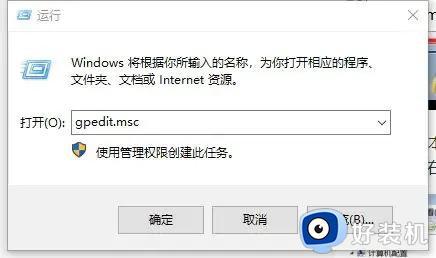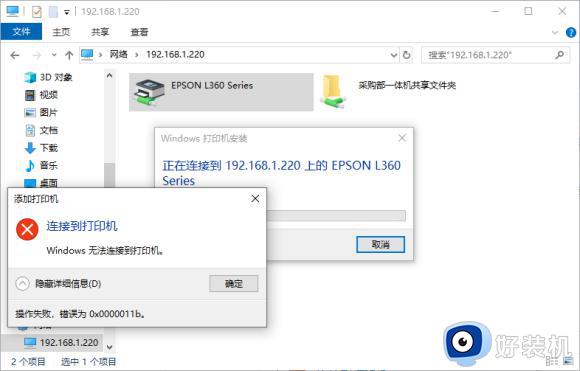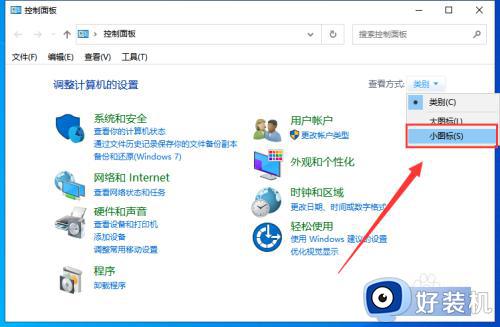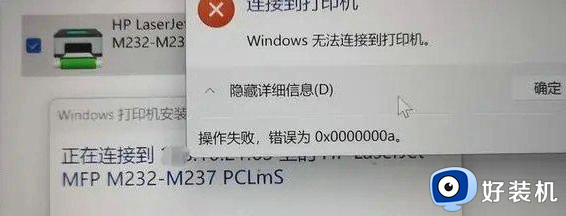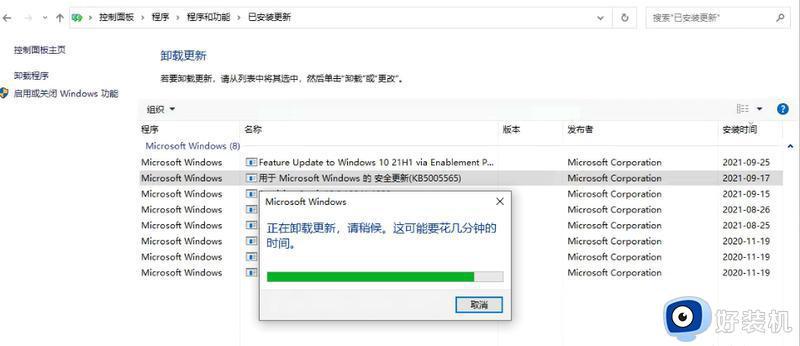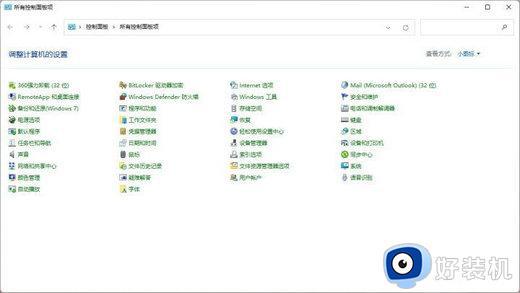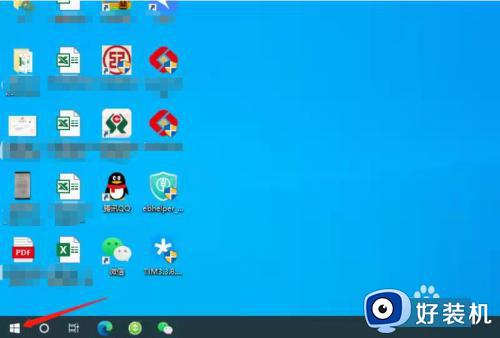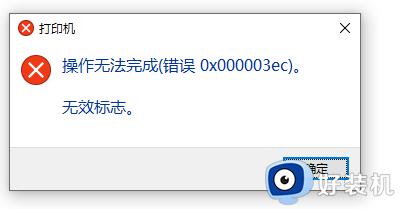Win10添加网络共享打印机错误4005怎么回事 win10共享打印机报错4005如何修复
许多人都喜欢将打印机共享,这样可以方便多人连接使用,然而近日有win10系统用户在添加网络共享打印机的时候,却遇到错误4005的情况,不知道该怎么办,如果你有遇到一样情况的话,可以紧跟小编的步伐一起来看看win10共享打印机报错4005的修复方法。
推荐:window10纯净版64位下载

具体解决方法如下:
1、关闭网络防火墙;
2、检查是否启用了域,是否加入了该域并检查域设置;
3、检查是否关闭了server服务;
4、检查本地连接IP、子网掩码、网关及DNS设置是否有误;
5、“本地连接”→属性→常规,检查是否安装了“Microsoft网络文件和打印机共享”、“Microsoft网络客户端”以及TCP/IP协议;
6、首先启用打印机服务机的guest来宾帐户;
7、控制面板→管理工具→本地安全策略→本地策略→用户权利指派里,“从网络访问此计算机”中加入guest帐户。而“拒绝从网络访问这台计算机”中删除guest帐户;再教你怎么设置共享是最好的:开始---运行---在上面输入“\\+IP或者计算机名”(是打印机服务器的IP或者计算机名)例如:\\192.168.1.1进入了打印服务器的共享空间里,看到自己要共享的打印机,就双击连接,就可以了。
上述给大家讲解的便是Win10添加网络共享打印机错误4005的详细解决方法,有遇到一样情况的用户们可以学习上面的方法来进行操作吧。